كيفية تعيين أي أغنية كنغمة رنين على iPhone مجانًا [2023]
نشرت: 2023-05-16لدينا دائمًا تلك الأغنية التي نريد الاحتفاظ بها كنغمة رنين للهاتف بدلاً من الأغاني المثبتة مسبقًا. على أجهزة Android ، يمكنك بسهولة تغيير نغمة الرنين إلى أي أغنية أو موسيقى تريدها ، ولكن على أجهزة iPhone ، إنها عملية شاقة للغاية تتطلب العديد من الخطوات فقط لتعيين نغمة رنين على هاتفك.
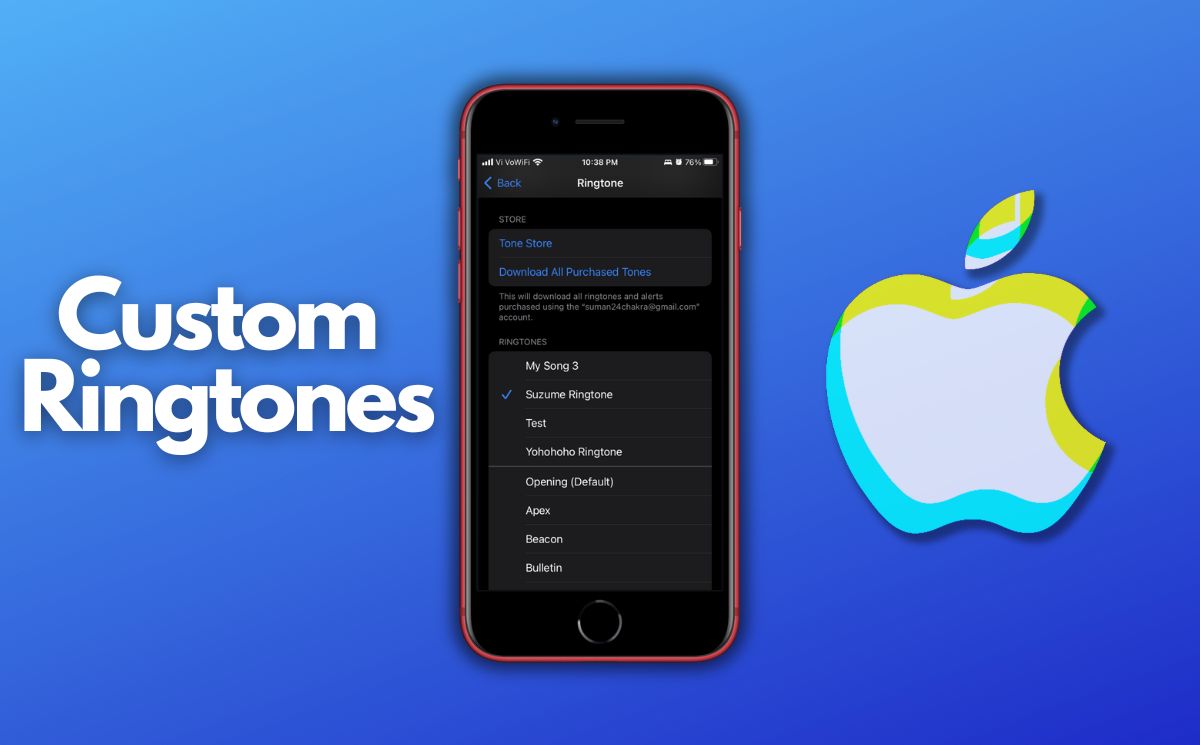
لهذا السبب في هذه المقالة ، لدينا دليل كامل خطوة بخطوة حول كيفية تعيين أي أغنية كنغمة رنين مجانًا على جهاز iPhone الخاص بك باستخدام تطبيق يسمى Garageband يأتي مثبتًا مسبقًا على أجهزة iPhone الخاصة بك.
جدول المحتويات
قم بتعيين أي أغنية كنغمة رنين على iPhone مجانًا
تعمل Apple دائمًا على تقييد الميزات الموجودة على أجهزتها لبيع خدماتها للمستخدمين. في هذه الحالة ، أسهل طريقة لتعيين أغنية أو موسيقى معينة مباشرة كنغمة رنين هي شرائها من متجر iTunes. لكن هذه الميزة الأساسية لا ينبغي أن تكلفك أي شيء حقًا.
هناك حل لهذه المشكلة ، لكن العملية مملة بعض الشيء. سنستخدم Garageband لتعيين أي أغنية قمت بتنزيلها كنغمة رنين لجهاز iPhone الخاص بك.
أولاً ، قم بتنزيل الأغنية التي تريد استخدامها كنغمة رنين واحفظها في تطبيق الملفات. بعد تنزيل الأغنية ، ما عليك سوى اتباع الخطوات أدناه لتعيين أي أغنية كنغمة رنين على جهاز iPhone الخاص بك مجانًا.
الخطوة 1: تنزيل Garageband واستيراد أغنية
- افتح App Store على جهاز iPhone وقم بتنزيل تطبيق Garageband إذا لم يكن لديك بالفعل على هاتفك.
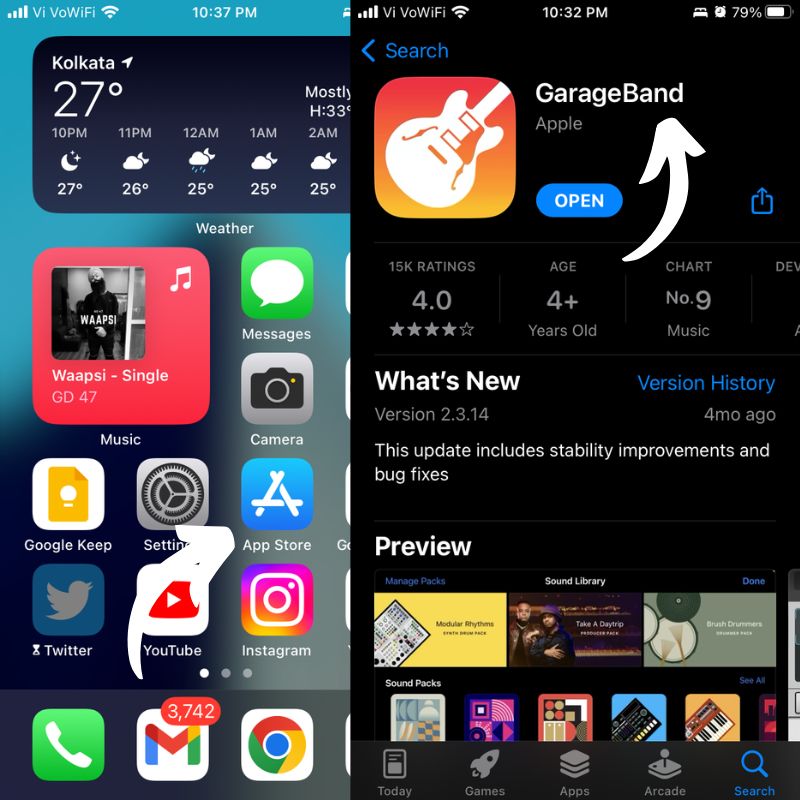
- بمجرد فتح Garageband ، اسحب لليمين أو اليسار حتى تجد خيار مسجل الصوت . اضغط عليها لفتحها.
- انقر الآن على خيار المسارات ، الذي يشبه مجموعة من الخطوط الرمادية في الجانب الأيسر العلوي.
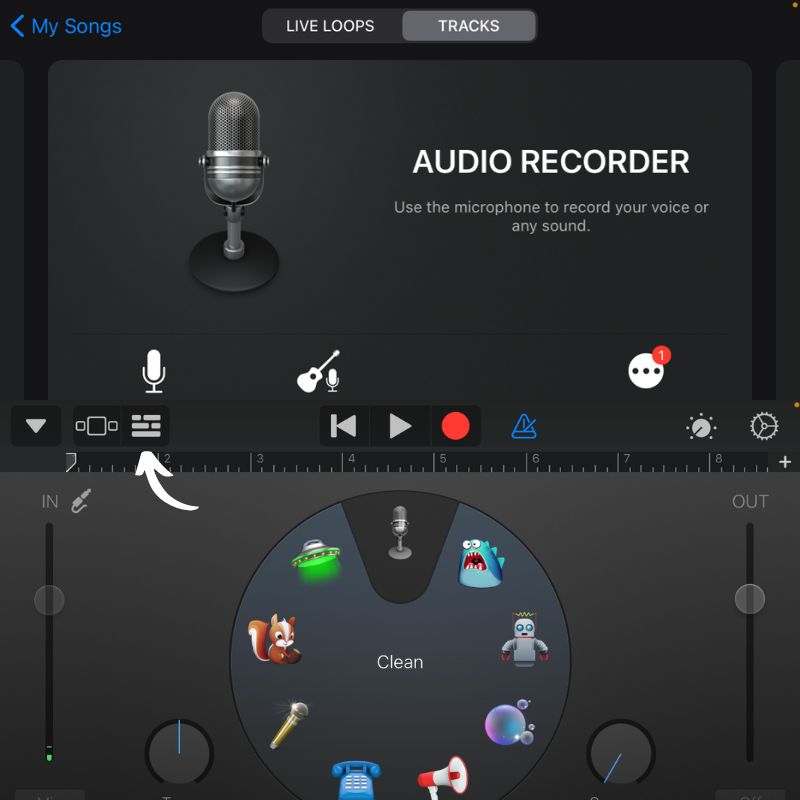
- الآن اضغط على زر المسرع لإيقاف تشغيله (من الأزرق إلى الرمادي). يبدو وكأنه قرع صغير ويقع على يمين زر المسجل الأحمر.
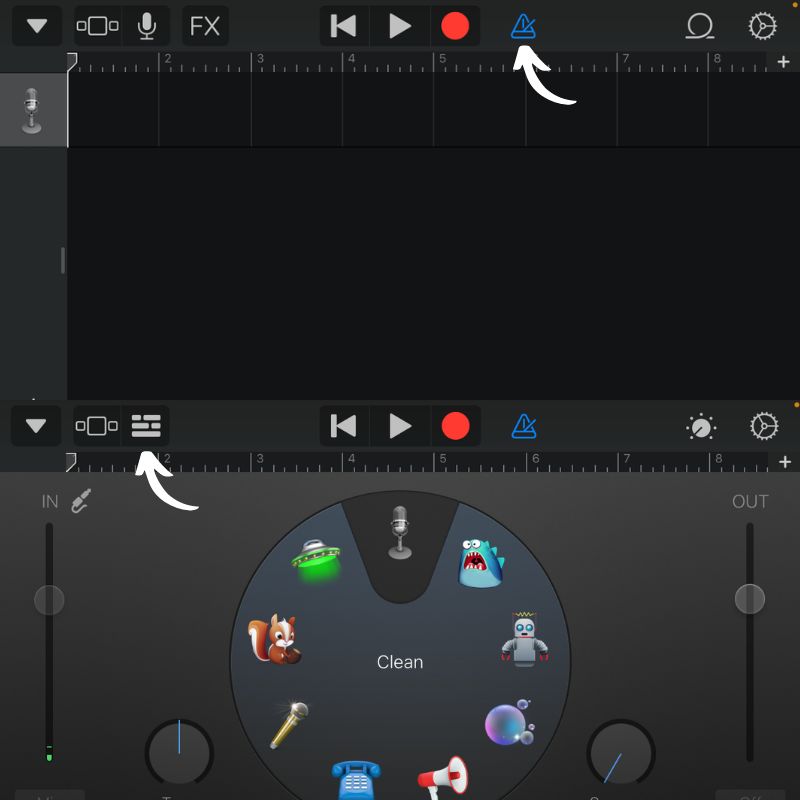
- الآن اضغط على زر Loop الموجود في الزاوية اليمنى العليا ، جنبًا إلى جنب مع زر الإعدادات .
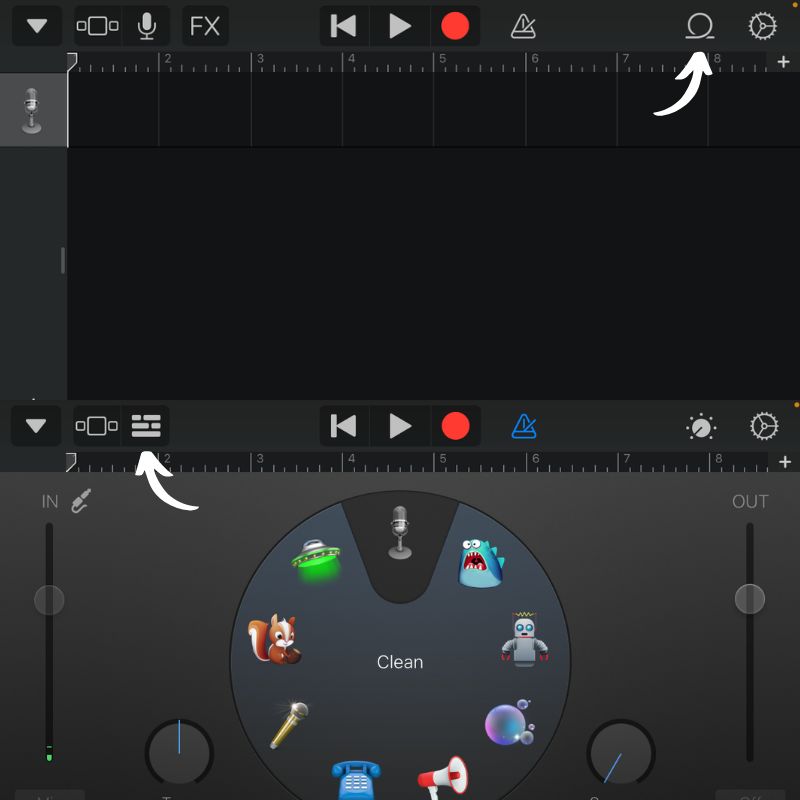
- في الشاشة التالية ، انقر فوق خيار الملفات في الأعلى. ثم اضغط على " تصفح العناصر من تطبيق الملفات " ، والذي ستجده على الزر الموجود على اليسار.
- بمجرد فتح تطبيق الملفات ، انتقل إلى المجلد حيث قمت بحفظ الأغنية التي تم تنزيلها مسبقًا ، ثم انقر فوق الأغنية لاستيرادها.
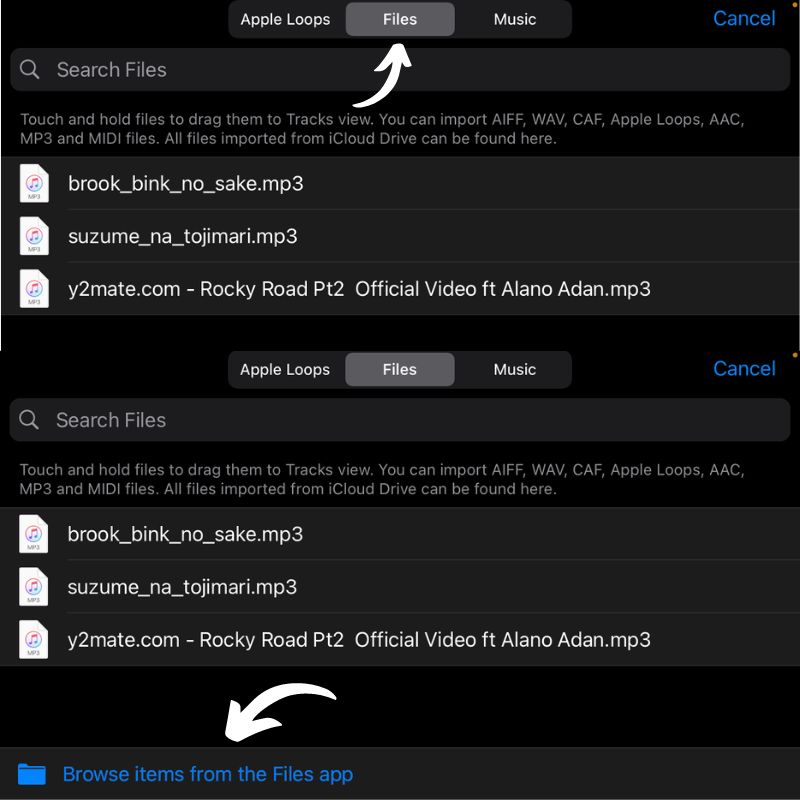
- في الخطوة التالية ، تحتاج إلى الاحتفاظ بالأغنية التي قمت باستيرادها للتو وسحبها إلى المخطط الزمني للمسار. عند القيام بذلك بنجاح ، سترى الأغنية باللون الأزرق في الجدول الزمني.
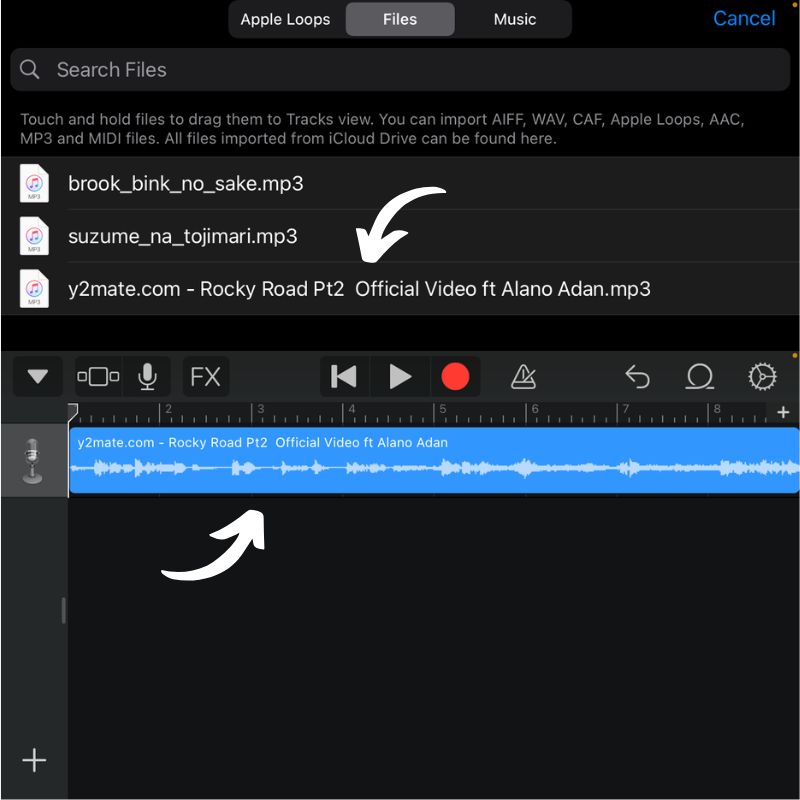
قراءة ذات صلة: لا تسأل "ما هذه الأغنية يا سيري؟" فقط اضغط على جهاز iPhone الخاص بك
الخطوة 2: قم بقص الأغنية في حلقة مدتها 30 ثانية
- بمجرد رؤية المسار الأزرق في المخطط الزمني ، انقر فوق الزر + في الجزء العلوي الأيمن لفتح خيار أقسام الأغاني .
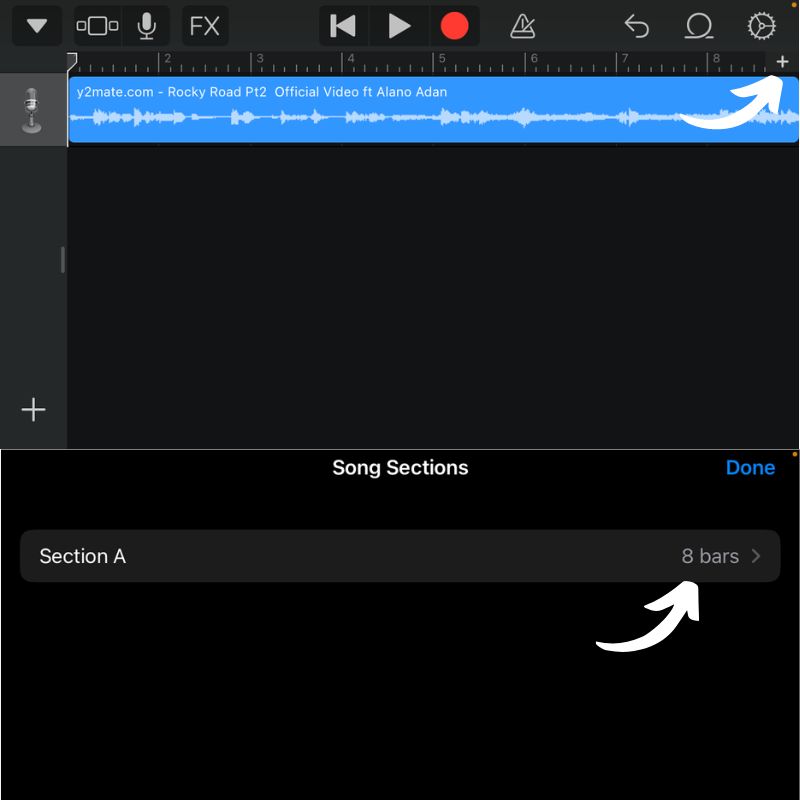
- اضغط على زر " 8 أشرطة " هنا وقم بتغييره إلى 30 من خلال النقر على السهم لأعلى في الخيار اليدوي ، ثم انقر فوق تم . سيؤدي هذا إلى تكرار أغنيتك بعد 30 ثانية.
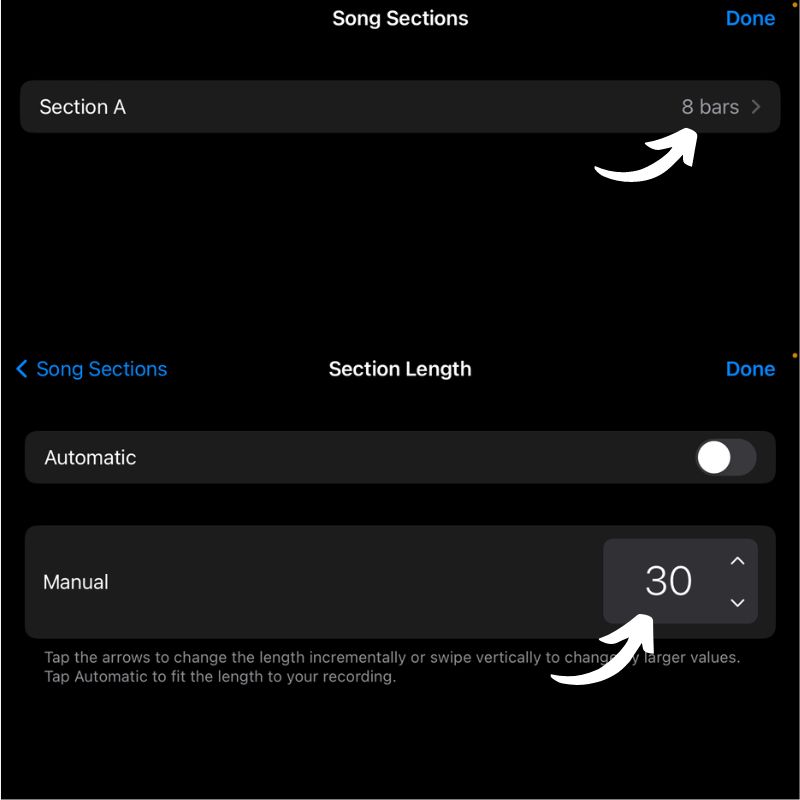
- بعد ذلك ، حدد الجزء الذي تريد الاحتفاظ به كنغمة رنين عن طريق سحب الخطوط البيضاء على طرفي الأغنية. سيؤدي هذا إلى تحديد هذا الجزء المعين وجعله حلقة مدتها 30 ثانية.
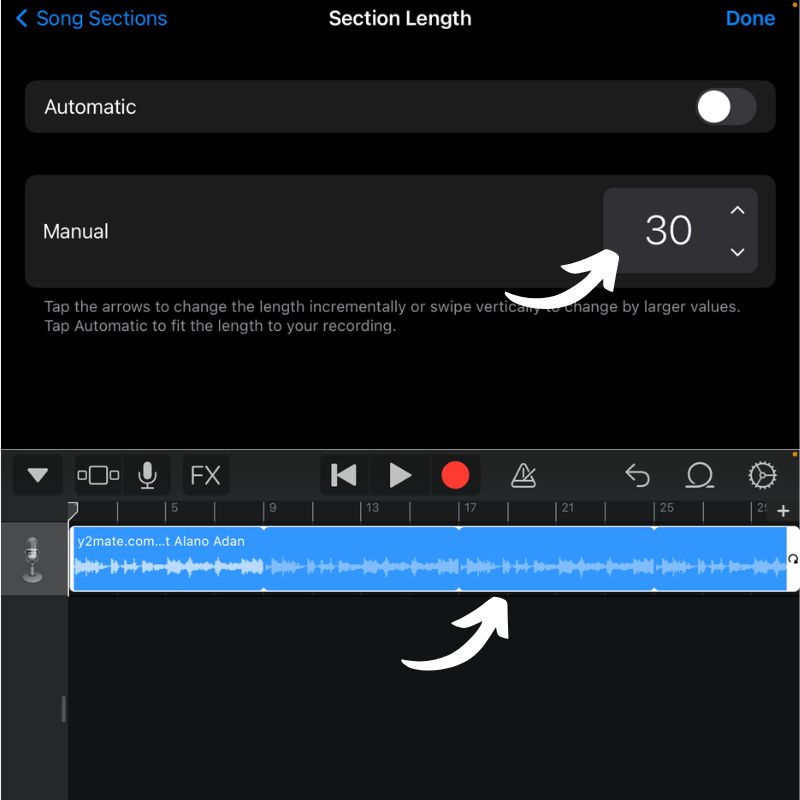
الخطوة 3: قم بتصدير الحلقة وجعلها نغمة الرنين
- انقر على السهم في الزاوية العلوية اليسرى من شاشتك ، ثم حدد " الأغاني الخاصة بي ". سيحفظ هذا الحلقة كملف.
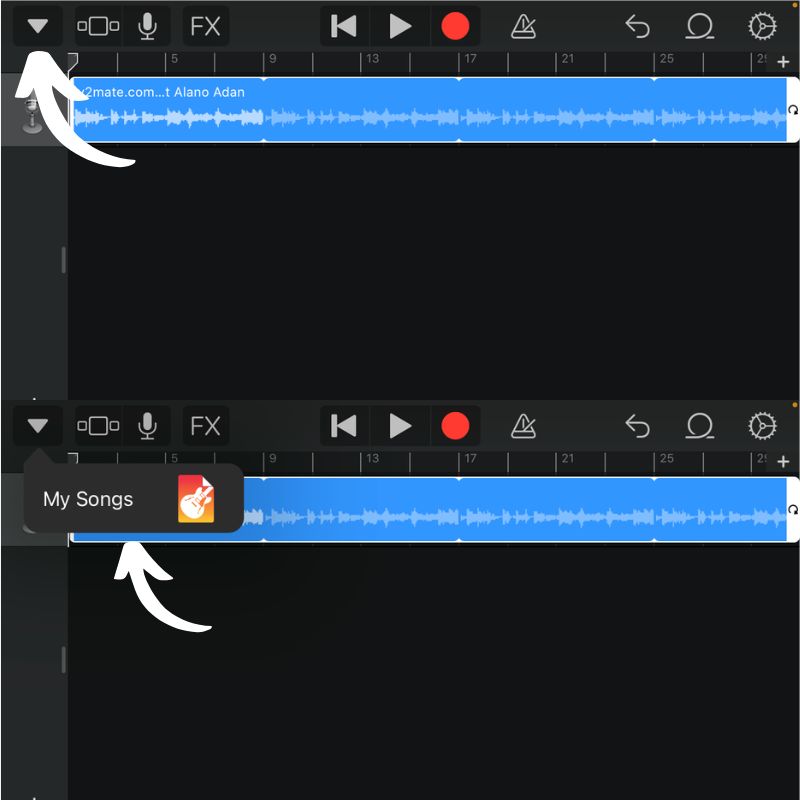
- الآن اضغط مع الاستمرار على الملف وأعد تسميته حسب رغبتك باستخدام خيار " إعادة التسمية " من القائمة.
- اضغط مع الاستمرار على الملف المعاد تسميته وحدد خيار " مشاركة " من القائمة.
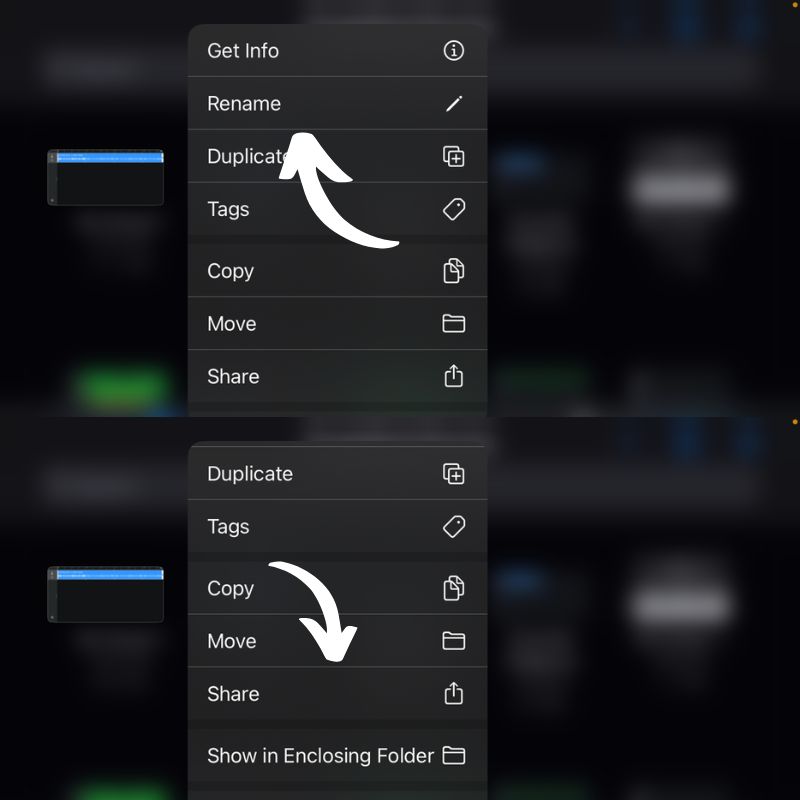
- في الشاشة التالية ، انقر فوق نغمة الرنين ثم اضغط على متابعة .
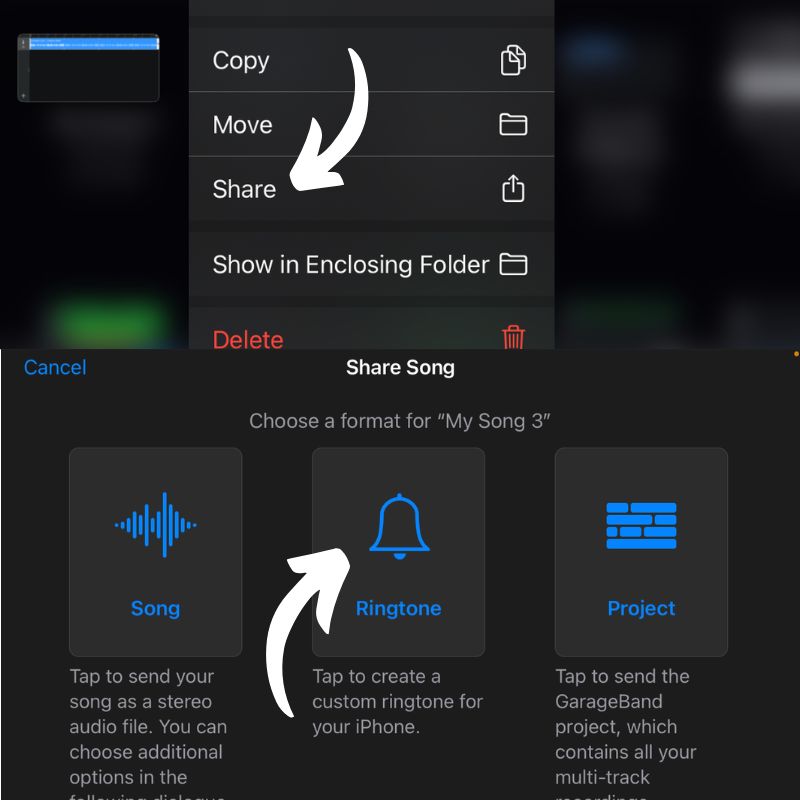
- في الشاشة الأخيرة ، تحقق من اسم نغمة الرنين الخاصة بك ، ثم اضغط على خيار التصدير في الزاوية اليمنى العليا من الشاشة.
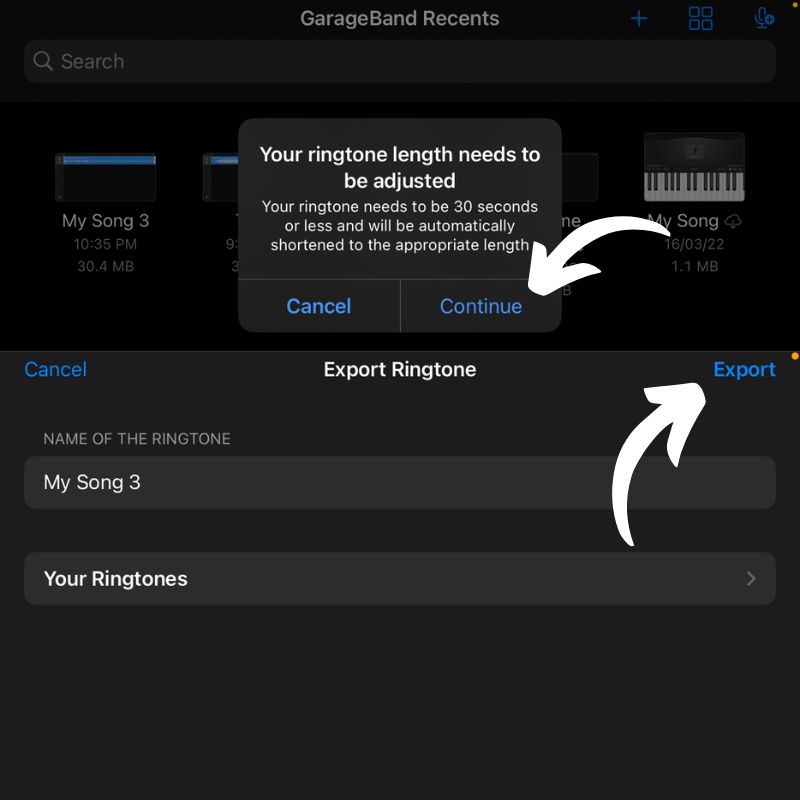
- بمجرد اكتمال التصدير ، يمكنك ضبط نغمة الرنين مباشرة عن طريق تحديد استخدام الصوت من النافذة المنبثقة أو الضغط على موافق لإغلاقها.
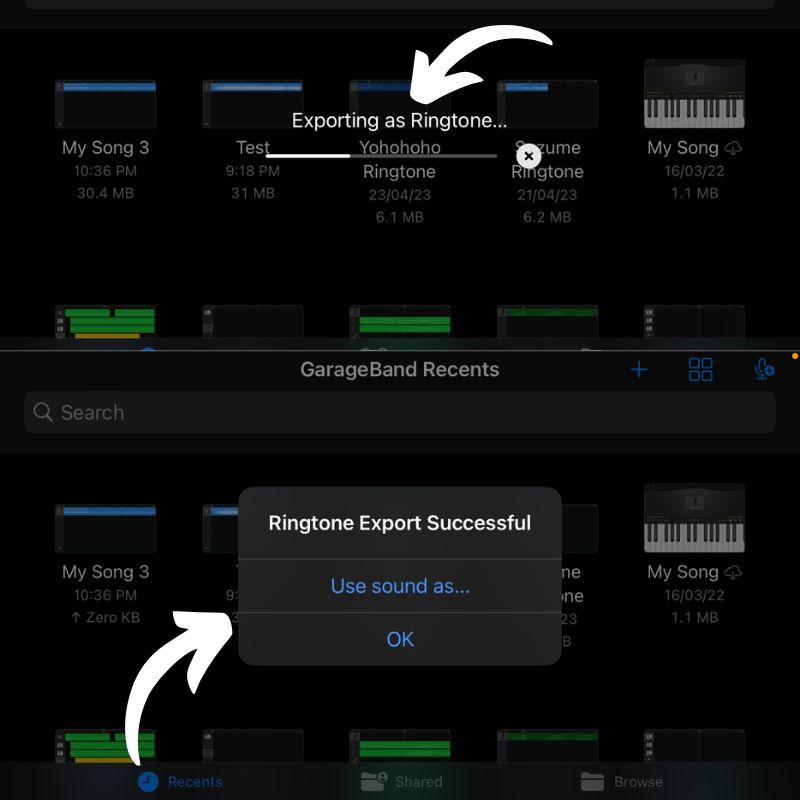
- انتقل الآن إلى تطبيق الإعدادات وانتقل إلى Sound & Haptics .
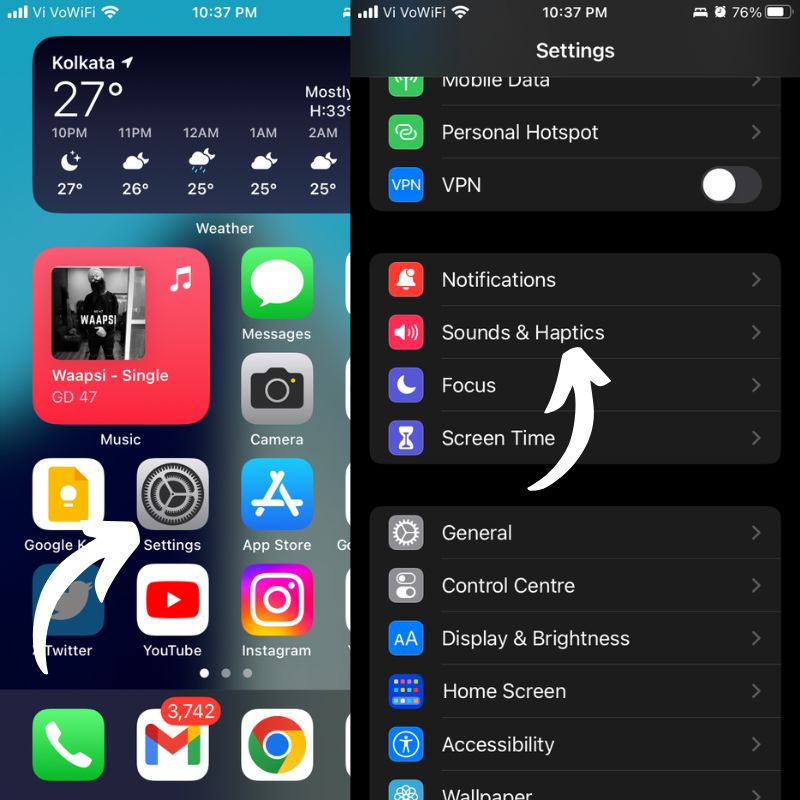
- انتقل الآن إلى Ringtone وحدد الأغنية التي قمت بتصديرها للتو كنغمة رنين من القائمة. نعم ، الأمر بهذه البساطة.
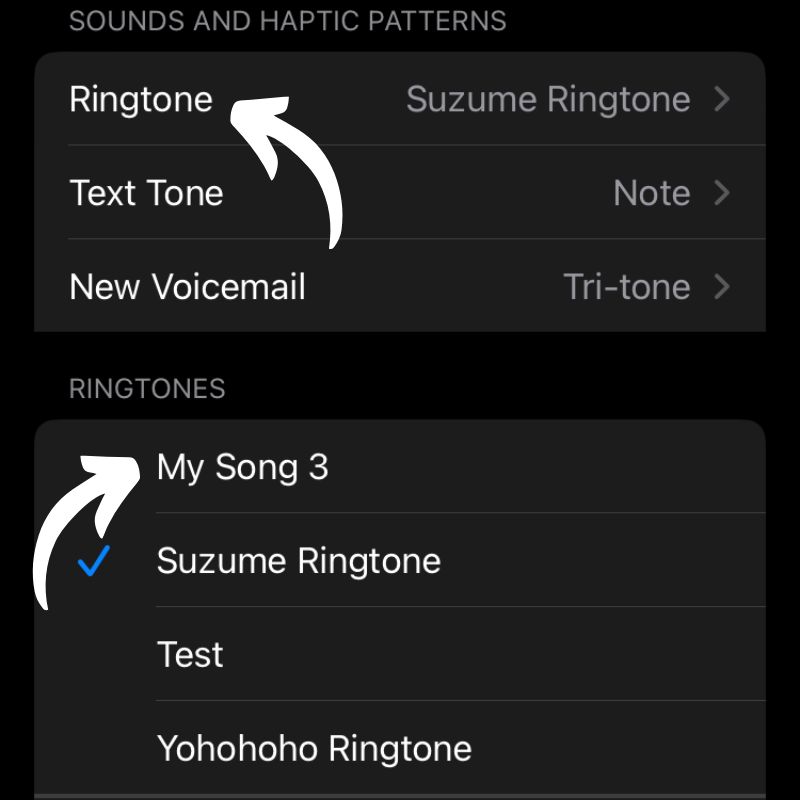
قم بتعيين أي أغنية كنغمة رنين على iPhone مجانًا بدون iTunes
تم تحويل مهمة بسيطة مثل تعيين نغمة رنين مخصصة لهاتفك إلى عملية طويلة ومملة من قبل شركة الفاكهة فقط لجني بضعة دولارات إضافية. حسنًا ، أنت الآن تعرف كيفية القيام بذلك دون إنفاق فلس واحد. إذا كنت لا ترغب في قص الأغنية ، يمكنك أيضًا تنزيل مقاطع مدتها 30 ثانية لبعض الأغاني المفضلة لديك من مواقع مثل Zedge. بهذه الطريقة ، ستوفر على الأقل بعض الوقت والضغط أثناء التعرق في محاولة لتعيين نغمة رنين على جهاز iPhone الخاص بك.

قد نضطر إلى تغيير نغمة الرنين الخاصة بنا قريبًا ، لذا أخبرنا بأغنيتك المفضلة في التعليقات أدناه ، واترك أيضًا اقتراحاتك بخصوص أجهزة iPhone و iOS إذا كان لديك أي منها.
أسئلة وأجوبة حول كيفية تعيين أي أغنية كنغمة رنين على iPhone مجانًا
هل يمكنني استخدام أغنية من Apple Music كنغمة رنين؟
نعم ، يمكنك استخدام أغنية من Apple Music كنغمة رنين ، ولكن يجب أن يكون لديك اشتراك في Apple Music واتباع بعض الخطوات الإضافية لتحويل الأغنية إلى نغمة رنين. يحتوي Apple Music أيضًا على قسم مخصص للنغمات التي يمكنك استخدامها.
هل هناك أي تطبيقات يمكن أن تساعدني في إنشاء نغمة رنين على جهاز iPhone الخاص بي؟
نعم ، هناك العديد من التطبيقات في App Store تتيح لك إنشاء نغمات رنين مخصصة لجهاز iPhone الخاص بك. تتضمن بعض تطبيقات نغمات iPhone الأكثر شيوعًا Ringtone Designer و GarageBand و Ringtone Maker.
هل من القانوني استخدام أي أغنية كنغمة رنين على iPhone؟
نعم ، من القانوني استخدام أي أغنية كنغمة رنين على iPhone طالما أنك اشتريت الأغنية بشكل قانوني ولا تشاركها مع الآخرين. ومع ذلك ، قد تختلف بعض قوانين حقوق النشر من دولة إلى أخرى.
فيما يلي بعض النصائح لاستخدام الأغاني كنغمات رنين بشكل قانوني:
- شراء نغمات رنين من مصدر شرعي ، مثل iTunes Store.
- قم بإنشاء نغمات رنين خاصة بك من الأغاني التي تمتلكها ، ولكن أولاً ، احصل على إذن من مالك حقوق النشر.
- كن على علم بالاستثناءات من قانون حقوق النشر ، مثل الاستخدام العادل.
- إذا لم تكن متأكدًا مما إذا كان استخدام الأغنية كنغمة رنين قانونيًا ، فعليك توخي الحذر وعدم استخدامها.
هل يمكنني تعيين نغمة رنين مخصصة لجهات اتصال محددة؟
نعم ، يمكنك تعيين نغمة رنين مخصصة لجهات اتصال محددة على جهاز iPhone الخاص بك. لكي تفعل هذا، اتبع هذه الخطوات:
- افتح تطبيق جهات الاتصال.
- ابحث عن جهة الاتصال التي تريد تعيين نغمة رنين مخصصة لها.
- انقر فوق تحرير.
- اضغط على نغمة الرنين.
- اختر نغمة رنين من القائمة.
- انقر فوق تم.
ما هي فوائد تعيين نغمة رنين مخصصة على جهاز iPhone الخاص بي؟
هناك العديد من الفوائد لتعيين نغمة رنين مخصصة على جهاز iPhone الخاص بك. أولاً ، يسمح لك بتخصيص جهاز iPhone الخاص بك وجعله أكثر تميزًا. ثانيًا ، يتيح لك التعرف بسهولة على من يتصل بك دون الحاجة إلى النظر إلى هاتفك. ثالثًا ، يمكن أن تكون طريقة ممتعة للتعبير عن شخصيتك.
